Panasonic SCHT720 User Manual
Page 17
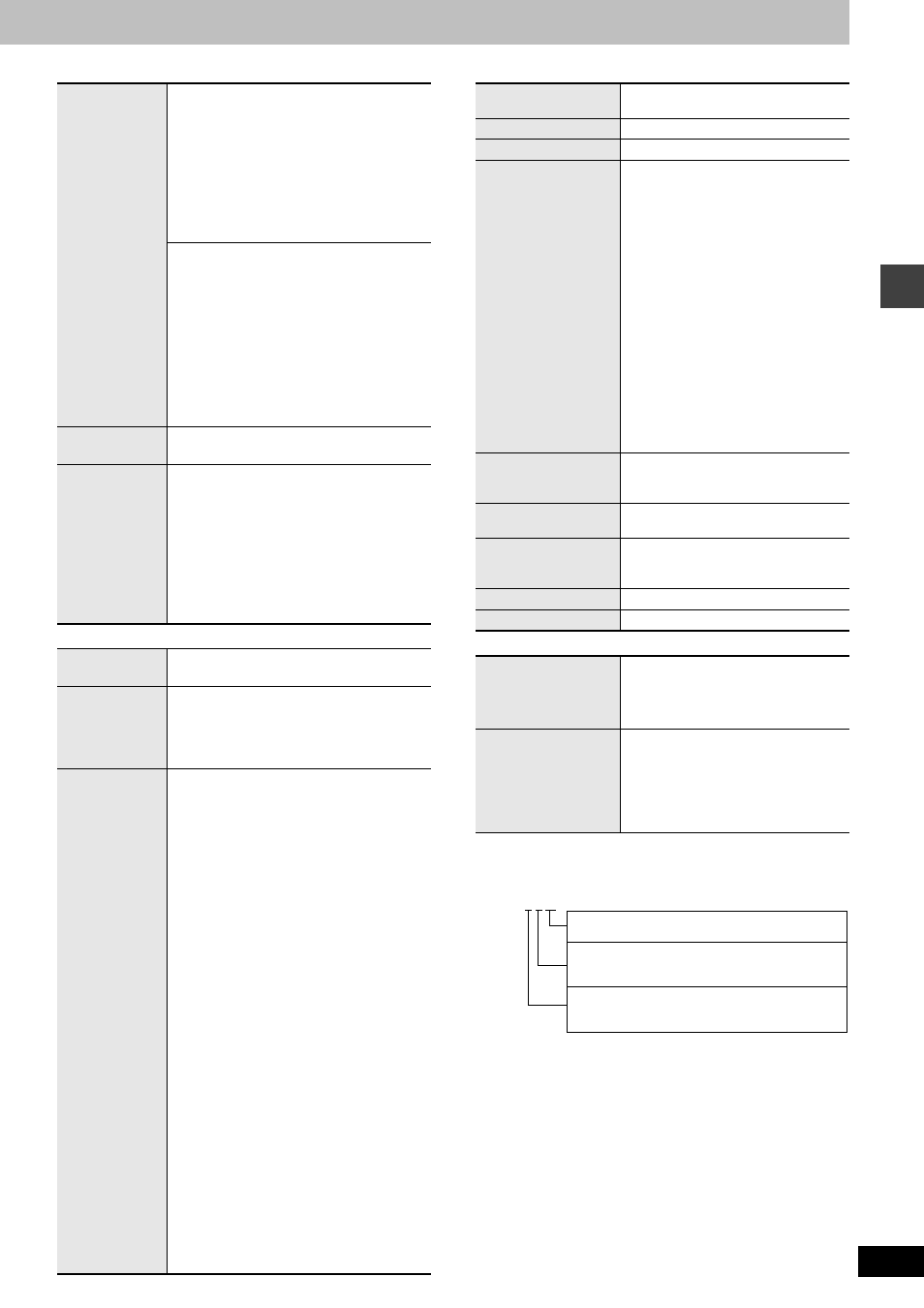
17
RQT7434
Ut
iliza
c
ión de
los men
ú
s en pa
nta
lla
∫ Picture Menu (menú de imagen)
∫ Audio Menu (menú de audio)
∫ Display Menu (menú de visualización)
∫ Other Menu (menú de otras funciones)
Tipo de señal/datos
LPCM/PPCM/
ÎDigital/DTS/MPEG: Tipo de señal
kHz (frecuencia de muestreo)/bit/ch (número de canales)
Picture Mode
Normal
Cinema1: Mejora las imágenes y realza
detail in dark scenes.
Cinema2: Hace que las imágenes sean más
nítidas y realza los detalles de las
escenas oscuras.
Animation
Dynamic
User (Pulse [ENTER] para seleccionar
“Picture Adjustment”) (‹ abajo)
Picture Adjustment
Contrast
Brightness
Sharpness
Color
Gamma: Ajuste el brillo de las partes oscuras.
Depth Enhancer
Reduce el ruido de fondo para dar una
sensación de mayor profundidad.
Esto no funciona cuando se utiliza Cinema1 o 2
(‹ arriba).
Video Output
Mode
≥480I (Entrelazado)
,------. 480P (Progresivo)
Transfer Mode
Si ha elegido “480P” (‹ arriba), seleccione el
método de conversión para la salida progresiva
que sea apropiado para el tipo de material de
reproducción.
Auto1(normal): Para ver películas
Auto2: Para ver material de películas (lo
mismo que Auto 1, pero se puede
convertir a vídeo progresivo de 30
cuadros por segundo)
Video: Para ver de vídeo
Dolby Pro
Logic II
(‹ página 22)
Dialogue
Enhancer
Para escuchar más fácilmente el diálogo de
las películas
[DVD-V] (Dolby Digital, DTS, MPEG, 3 canales o
más, con diálogo grabado en el canal central)
On
,------. Off
Multi
Re-master
[RAM] [DVD-V] (Discos grabados con 48 kHz
solamente)
[DVD-A] (Discos grabados con 44,1 kHz y 48
kHz solamente)
[VCD]
[CD]
≥Durante la salida de 2 canales de estos
discos, esta función le ofrece un sonido más
natural agregando las señales de frecuencia
más altas que no están grabadas en el
disco, por ejemplo, reproduciendo DVD-
Vídeo con 48 kHz a 96 kHz. (Frecuencia de
muestreo ‹ página 3)
≥Durante la salida de múltiples canales de
estos discos, esta función reproduce las
frecuencias perdidas durante la grabación
para ofrecerle un sonido más parecido al
original.
[WMA] [MP3] (La grabación del disco no es de 8
kHz, 16 kHz, 32 kHz)
Esta función reproduce las frecuencias más
altas perdidas durante la grabación para
ofrecerle un sonido más parecido al original.
1
> 2 > 3 > Off
^----------------------------}
[DVD-A] [DVD-V] [CD] (LPCM/PPCM)
1 Tempo alto (ej.: música popular y rock)
2 Varios tempos (ej.: jazz)
3 Tempo bajo (ej.: música clásica)
Otros discos
1 Efecto suave
2 Efecto medio
3 Efecto fuerte
Information
On
,------. Off
(
[JPEG]: Off, Date, Details)
Subtitle Position
0 a
s60 (en pasos de 2 unidades)
Subtitle Brightness
Auto, 0 a
s7
4:3 Aspect
Para seleccionar cómo mostrar
imágenes hechas para pantallas con
aspecto 4:3 en un televisor con
aspecto 16:9
Normal: Alarga horizontalmente las
imágenes.
Auto:
Expande las imágenes de
buzón 4:3 para llenar más de
la pantalla. Otras imágenes
aparecen al completo en el
centro de la pantalla.
Shrink: Las imágenes aparecen en el
centro de la pantalla.
Zoom:
Expande todas las imágenes
para llengar la pantalla
Si su televisor tiene una función similar
utilícela en lugar de estas funciones
para obtener un efecto mejor.
Just Fit Zoom
Para seleccionar el tamaño de
pantalla apropiado para la pantalla
de su televisor.
Manual Zoom
Para acercar y alejar manualmente la
imagen
Bitrate Display
[RAM] [DVD-V]
[VCD]
[DVD-A] (Parte de imagen en movimiento)
On
,------. Off
GUI See-through
On
,------. Off
GUI Brightness
s3 a r3
Play as DVD-Video
o
Play as DVD-Audio
Durante la parada
≥Seleccione “Play as DVD-Video” para
reproducir el contenido DVD-Vídeo de
un DVD-Audio.
Play as DVD-VR,
Play as HighMAT
o
Play as Data Disc
Durante la parada
≥Seleccione “Play as Data Disc” para
reproducir archivos JPEG en DVD-
RAM o para reproducir un disco
HighMAT sin utilizar la función
HighMAT.
3/2 .1ch
.1: Efecto de baja frecuencia
.1:
(no se visualiza si no hay señal)
.
0: No hay sonido ambiental
.
1: Sonido ambiental mono
.
2: Sonido ambiental estéreo (izquierda/derecha)
.
1: Central
.
2: Delantero izquierdo
iDelantero derecho
.
3: Delantero izquierdo
iDelantero derechoiCentral
Ejemplo:
